Jak používat příkazy Znovu a Opakovat ve Wordu 2016

Objevte, jak efektivně využívat příkazy Znovu a Opakovat ve Wordu 2016 pro opravy dokumentů a zlepšení pracovního toku.
Word 2010 vám umožňuje posypat znaky nad rámec 26 písmen abecedy na klávesnici, číslic, spousty symbolů a věcí s interpunkcí. Například Word poskytuje cizojazyčná písmena a symboly – nejrůznější zábavné věci. Speciální znak nebo symbol můžete do dokumentu vložit několika způsoby:
Nabídka Symbol: Klepněte na příkazové tlačítko Symbol ve skupině Symbol na kartě Vložení. Zobrazí se seznam některých oblíbených nebo nedávno použitých symbolů. Výběrem symbolu z nabídky se speciální symbol vloží přímo do vašeho textu (kde máte aktuálně ukazatel vložení), stejně jako vložíte jakýkoli jiný znak.

Dialogové okno Symbol: Výběr dalších symbolů z nabídky Symbol zobrazí dialogové okno Symbol. Vyberte si dekorativní písmo, například Wingdings, z nabídky Písmo, abyste viděli podivné a neobvyklé znaky. Chcete-li zobrazit rozsah toho, co je možné s normálním textem, vyberte (Normální text) z rozevíracího seznamu Písmo. Pomocí rozevíracího seznamu Podmnožina zobrazíte ještě více symbolů a podobně.
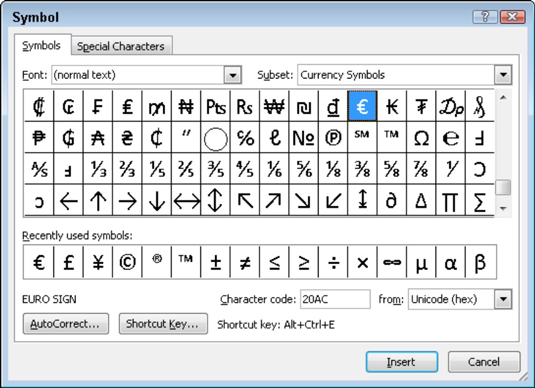
Chcete-li do dokumentu vložit znak z dialogového okna Symbol, vyberte symbol a klepněte na tlačítko Vložit. Po dokončení práce v dialogovém okně Symbol klepněte na tlačítko Storno.
Kód symbolu: Symboly můžete vložit zadáním kódu symbolu a stisknutím kombinace kláves Alt+X. Například kód pro znak sigma je 2211: Do dokumentu zadejte 2211 a stiskněte Alt+X. Číslo 2211 je magicky přeměněno na znak sigma. Rychlé vyhledávání na webu vytvoří zdroj se seznamem symbolů a jejich odpovídajících kódů.
Některé symboly mají klávesové zkratky. Zobrazují se ve spodní části dialogového okna Symbol. Například zkratka pro symbol stupně je Ctrl+@, mezerník – stiskněte Ctrl+@ (ve skutečnosti Ctrl+Shift+2) a poté zadejte mezeru.
Objevte, jak efektivně využívat příkazy Znovu a Opakovat ve Wordu 2016 pro opravy dokumentů a zlepšení pracovního toku.
Naučte se, jak efektivně změnit stav buněk v Excelu 2010 z uzamčených na odemčené nebo z neskrytého na skrytý s naším podrobným průvodcem.
Zjistěte, jak efektivně využít překladové nástroje v Office 2016 pro překlad slov a frází. Překlad Gizmo vám pomůže překládat text s lehkostí.
Šablona ve Wordu šetří čas a usnadňuje vytváření dokumentů. Zjistěte, jak efektivně používat šablony ve Wordu 2013.
Zjistěte, jak si vytvořit e-mailová upozornění ve SharePointu a zůstat informováni o změnách v dokumentech a položkách.
Objevte skvělé funkce SharePoint Online, včetně tvorby a sdílení dokumentů a typů obsahu pro efektivnější správu dat.
Zjistěte, jak vypočítat fiskální čtvrtletí v Excelu pro různá data s použitím funkce CHOOSE.
Zjistěte, jak vytvořit hypertextový odkaz v PowerPointu, který vám umožní pohodlně navigovat mezi snímky. Použijte náš návod na efektivní prezentace.
Uložili jste nedávno svůj dokument? Náš návod vám ukáže, jak zobrazit starší verze dokumentu v aplikaci Word 2016.
Jak přiřadit makra vlastní kartě na pásu karet nebo tlačítku na panelu nástrojů Rychlý přístup. Návod pro Excel 2013.





